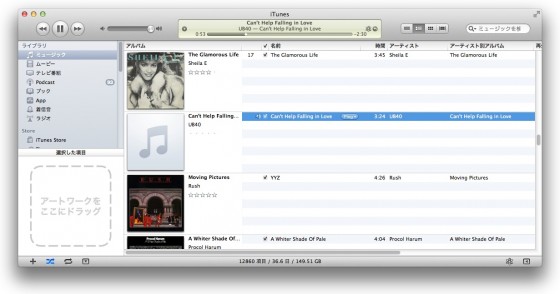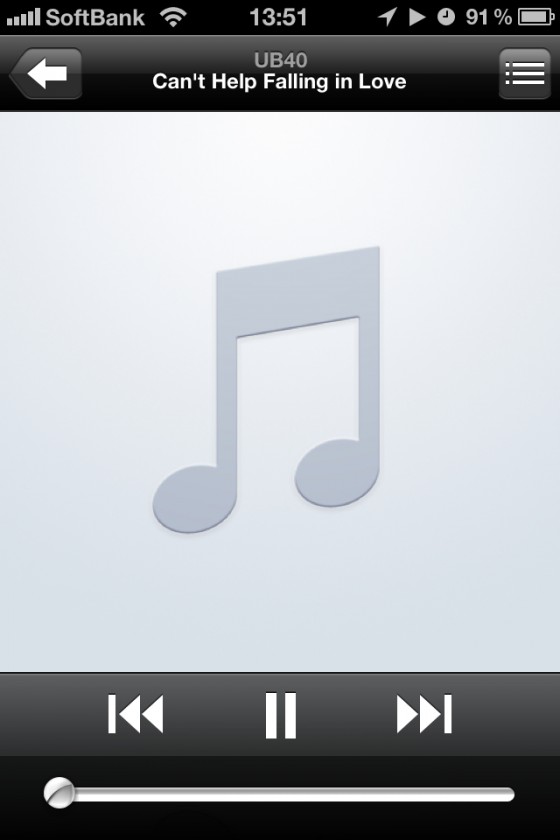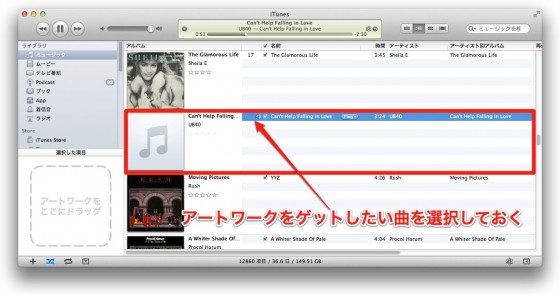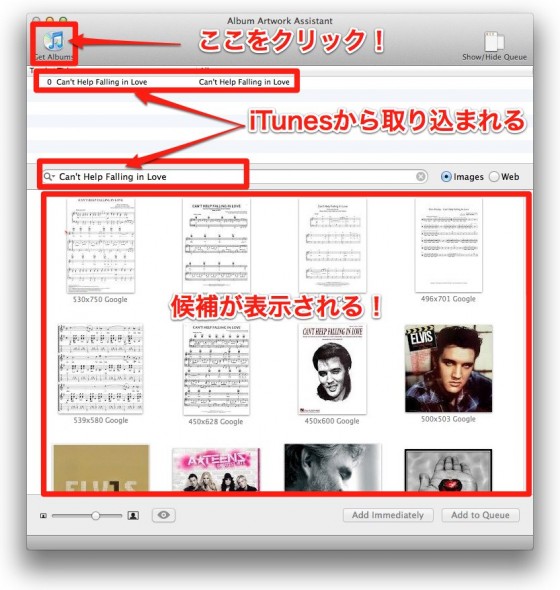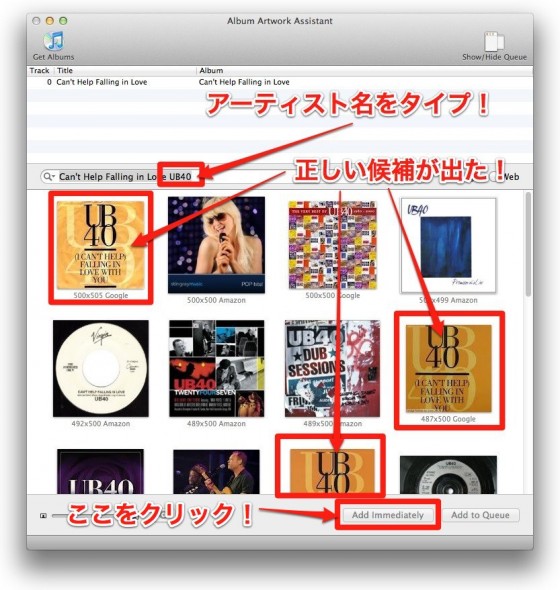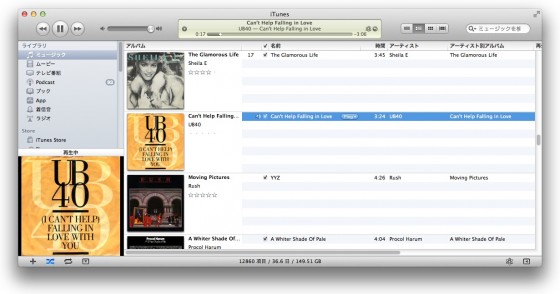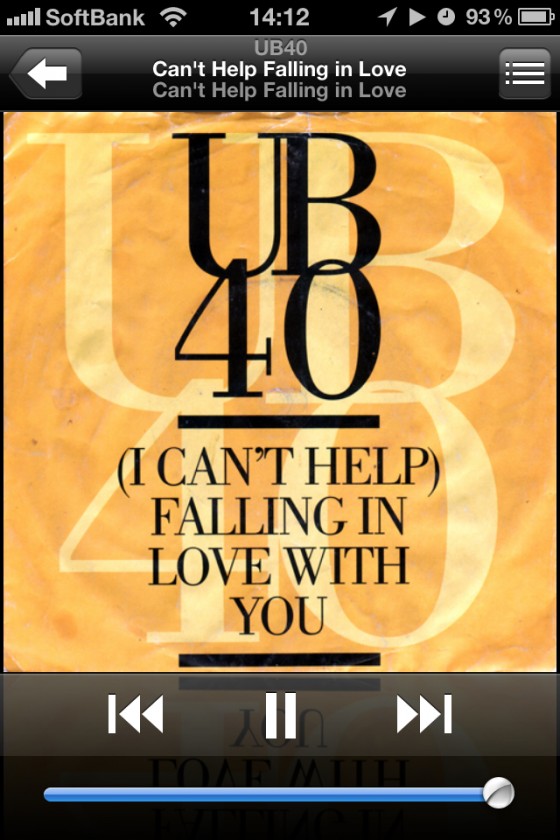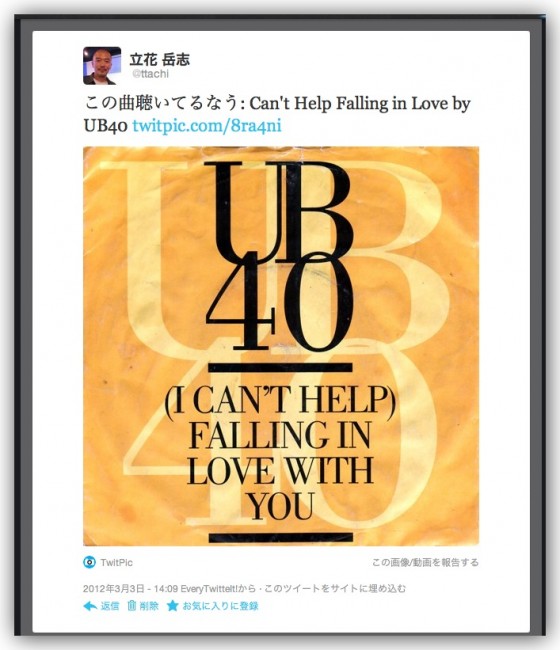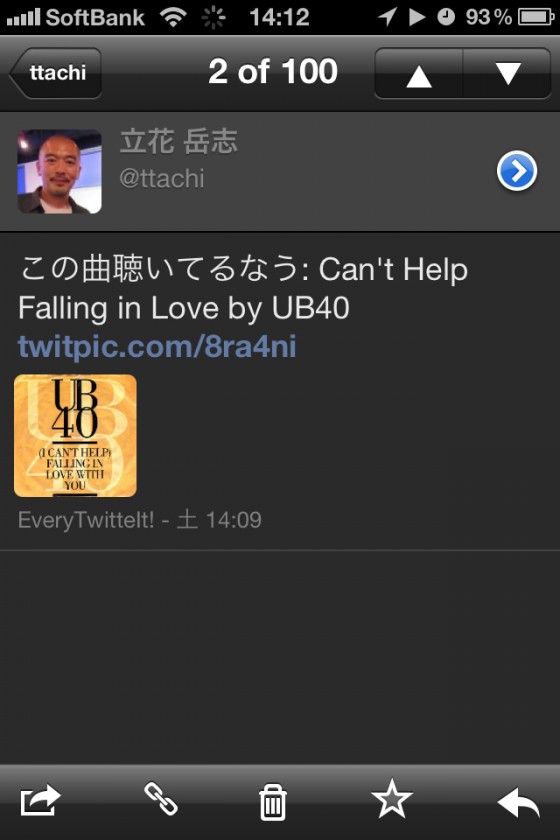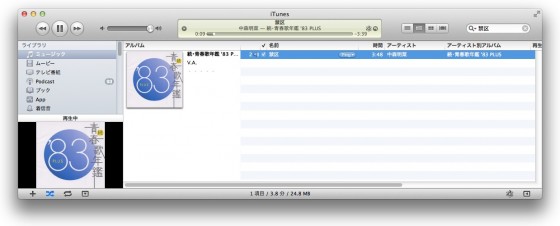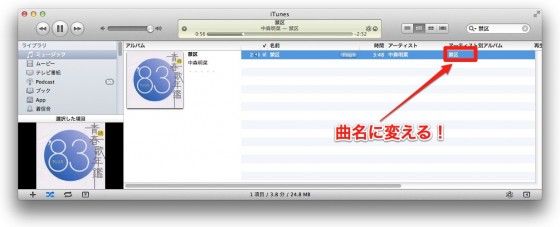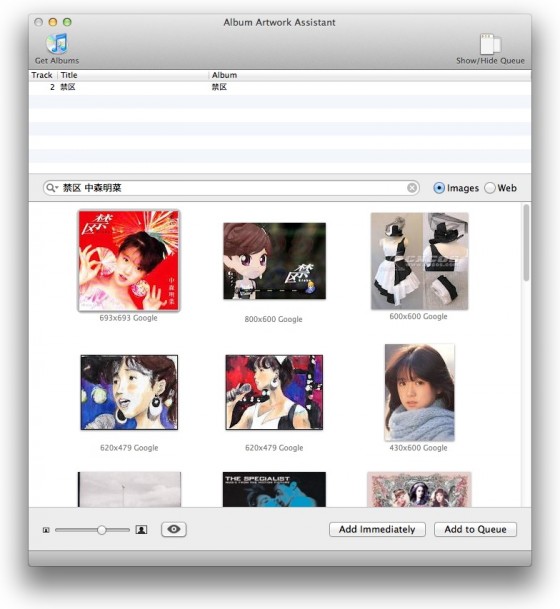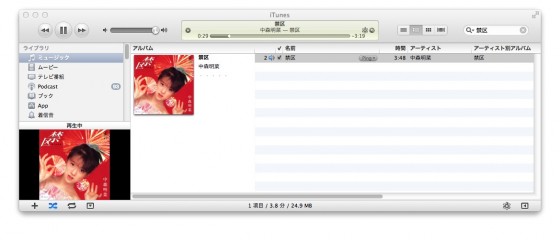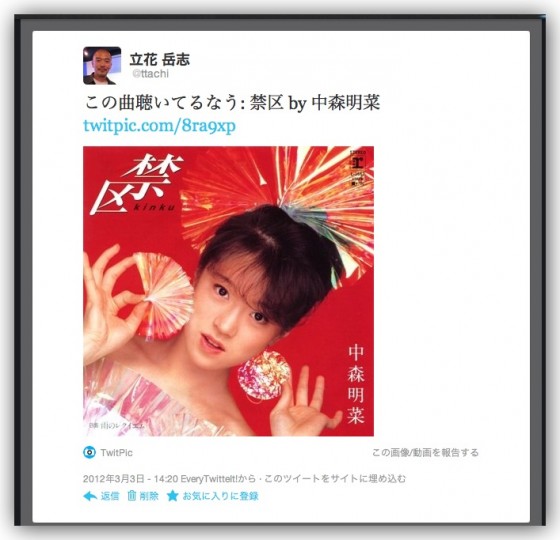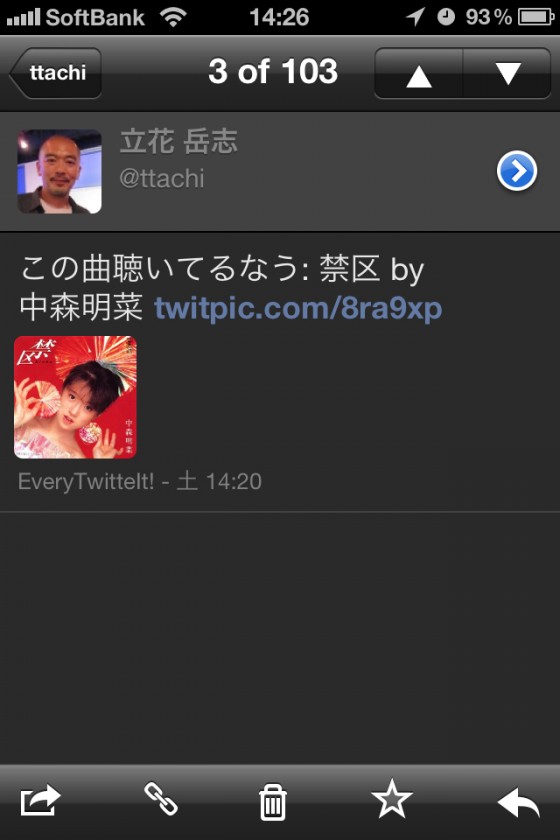音楽が大好きだ。そして聴いている音楽をシェアするのも好き。
iTunesにアートワークを足そう!
MacやiPhoneで聴いている曲をTwitterやFacebookでシェアするのが楽しい。
実際に音が流れるわけではないのだが、曲名とアーティスト名を入れてツイートすると、同世代の人や同じアーティストが好きだという人から様々な反響が来る。
音楽をきっかけに話しが始まり仲良くなるということもある。音楽には同じ時代感を共有させる力がある。
いまiTunes Storeから音楽を買えばもれなくアートワークが付いてくる。昔でいう「ジャケット」だ。
このアートワークがあるとないとで、だいぶインパクトが違う。
iTunesストアで購入したものはいいのだが、昔買ったり図書館やレンタルで借りてきたCDから読み込むと、アートワークがうまく表示されないものもある。
するとのっぺらぼうで寂しい。
Macで見てもちょっと残念。
iPhoneだともっと寂しい。
このアートワークを簡単に挿入したり差し替えたりできるアプリがある。Mac用アプリだ。
Album Artwork Assistantというフリーウェア。まだMac App Storeにはなくて、Webからダウンロードしてインストールする。
Marc Liyanage – Album Artwork Assistant
最近動かなくなってしまっていたのだが、アップデートがリリースされて復活!
嬉しいので記事に書くことにした。
iTunesにアートワークを足そう!
操作方法はとても直感的。
iTunesでアートワークを表示させたい曲を選び、Album Artwork Assistantの”Get Albums”をクリックする。
すると候補が表示される。上の例だとプレスリーのアートワークばかりヒットしてしまったので、アーティスト名”UB40″をタイプする。
するとずらっと候補が出るので、挿入したいアートワークを選んでから”Add Immediately”をクリック。
これでOK。アートワークがiTunesに表示された!
iPhoneとiTunesを同期させれば、iPhoneにもアートワークが転送される!素敵だ!
早速Twitterでツイートしてみた。
iPhone版のTwitterクライアントTweetList Proで見てもバッチリ!
すでに入っているアートワークを自在に変更しよう!
そしてこのAlbum Artwork Assistantの良いところは、既存のアートワークを自由に変更できることだ。
たとえばコンピレーション・アルバムを買ったけれど、アートワークは個別のもともとのアルバムに変更したいということがある。
たとえばこんな感じ。コンピレーション盤から一曲だけ、その曲のジャケットに変更したい。
まずアートワークを変更したい曲を選び、アルバム名を曲名に変更する。
Album Artworkに移動して先ほどと同じようにGet Albumsをクリックする。
結果が良くなければアーティスト名をタイプする。
これでOK。”Add Immediately”をクリックだ。
このように一曲だけ変更が完了!
iPhoneと同期すればこの通り!
こちらもツイートしてみた!
iPhoneから見てもバッチリアートワークつきでツイートされた!
まとめ
アートワーク付だと音楽を聴いていても楽しいし、シェアした時のインパクトも大きい。
簡単にアートワークは変更できるので、是非試してみて欲しい。
どうせシェアするなら楽しい方がいいからね(^-^)。おすすめです。
Marc Liyanage – Album Artwork Assistant
関連エントリー:
- MacのiOSへの融合だ!! 今夏登場 OS X 10.8 “Mountain Lion” 10の新機能!
- これ最強! Happy Hacking Keyboardの静音タイプ Type-Sが良い感じ!
- 大晦日にはOmniFocusで「年次レビュー」のススメ
- MacBook Airで本気でノマドするなら是非持ちたいアイテム2つ
- iPhotoライブラリを分割したり写真をコピーしたり “iPhoto Library Manager”が素晴らしく便利!!
著者/出版プロデューサー/起業支援コンサルタント/ブロガー/心理カウンセラー。
あまてらす株式会社 代表取締役。
著書に「やってみたらわかった!40代からの「身体」と「心」に本当に良い習慣」「起業メンタル大全」「「好き」と「ネット」を接続すると、あなたに「お金」が降ってくる」「ノマドワーカーという生き方」など全9冊。
神奈川県鎌倉市の海街在住。